Печать без полей в соответствии с шириной рулона бумаги
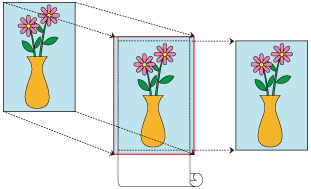
|
Процедура печати без полей путем увеличения или уменьшения документов в соответствии с шириной рулона бумаги.
В драйвере принтера откройте экран параметров
Выберите источник бумаги.
В списке Источник (Paper Source) на вкладке Страница (Page Setup) выберите вариант, наиболее соответствующий вашим целям: Рулон бумаги (Авто) (Roll Paper (Auto)), Рулон 1 (Roll 1) или Рулон 2 (Roll 2).
 Внимание!
Внимание!- Способ подачи бумаги различается в зависимости от параметров нижнего уровня (рулон бумаги 2) или параметров блока рулона.
Выберите ширину рулона бумаги
В поле ширины рулона бумаги укажите значение, заданное на принтере для параметра Ширина рулона бумаги (Roll Paper Width).
Выберите печать без полей
Поставьте флажок напротив опции Печать без полей (Borderless Printing).
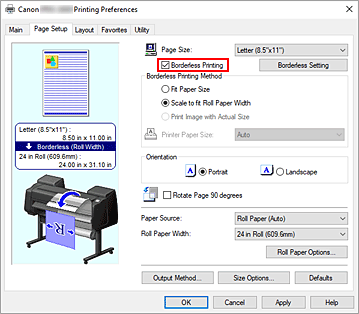
Когда откроется диалоговое окно Сведения (Information), в разделе Ширина рулона бумаги (Roll Paper Width) выберите ширину бумаги, совпадающую с шириной рулона, загруженного в принтер, и нажмите OK.
Выберите способ печати без полей
Выберите Масштаб ширины рулона бумаги (Scale to fit Roll Paper Width) в разделе Способ печати без полей (Borderless Printing Method).
Завершите процесс настройки
Щелкните OK.
Задание будет напечатано по всей ширине рулона без белых полей.
 Внимание!
Внимание!
- Если поставить флажок рядом с опциейПечать без полей (Borderless Printing), опции Макет страницы (Page Layout) и Печать по центру (Print Centered) на вкладке Макет (Layout) будут недоступны для изменения.
- В зависимости от размера бумаги соотношение длины и ширины бумаги может отличаться от соотношения длины и ширины изображения, поэтому изображение может не поместиться на бумаге целиком.
В этом случае обрежьте изображение по размеру бумаги с помощью прикладной программы. - При печати без полей процесс печати может внезапно прерваться, и бумага будет обрезана, что приведет к небольшой неравномерности цвета по краям бумаги. Если необходимо особенно высокое качество, в диалоговом окне Параметры рулона бумаги (Roll Paper Options) выберите Нет (No) в списке Автом. обрезка (Automatic Cutting). В этом случае документ будет напечатан без левого и правого полей. После того, как отпечатанные материалы выведены из принтера и обрезаны, обрежьте верхние и нижние края с помощью ножниц.
- При печати без полей на бумаге с низкими свойствами закрепления чернил, в зависимости от частоты использования, блок резака может контактировать с поверхностью бумаги, что приведет к повреждению и неравномерной обрезке.
Можно исправить ситуацию, нажав Задать... (Specify...) на вкладке Главная (Main) и установив в диалоговом окне Подроб. настройки бумаги (Paper Detailed Settings) в разделе Продолжительность сушки (Drying Time) более высокое значение для параметра Между страницами (Between Pages). - Если выполнять печать без полей с включенной опцией Автом.переключ.источн.бумаги (приоритет размер.бумаги) (Automatically switch paper sources (paper size priority)) на вкладке Настройки устройства (Device Settings), на вкладке Страница (Page Setup) в разделе Способ печати без полей (Borderless Printing Method) можно будет выбрать только Масштаб ширины рулона бумаги (Scale to fit Roll Paper Width). В таких случаях для печати будет использоваться рулон бумаги 1 (рулон бумаги в верхнем лотке). Если размер или тип бумаги, установленной для рулона 1, не подходит для печати без полей, вы не сможете выполнить печать без полей.
- Следующий рулон бумаги поддерживает печать без полей.
- Если по левому и правому краям документа образуются поля, задайте степень расширения для печати без полей на панели управления принтера.
Подробнее о том, как задать степень расширения, см. в разделе "При печати без полей появляются поля".
 Примечание.
Примечание.
- При использовании таких приложений, как Microsoft Word, которые позволяют задавать поля, установите для полей значение 0 мм.
